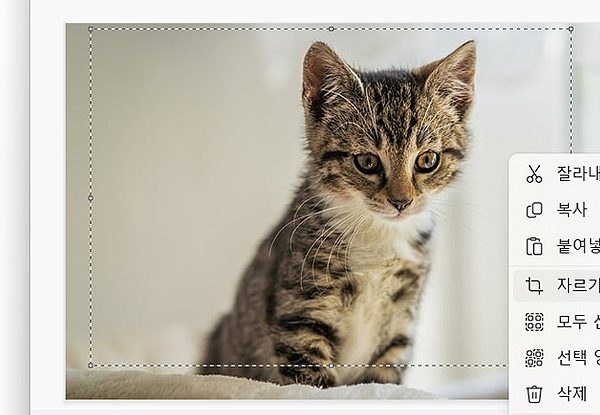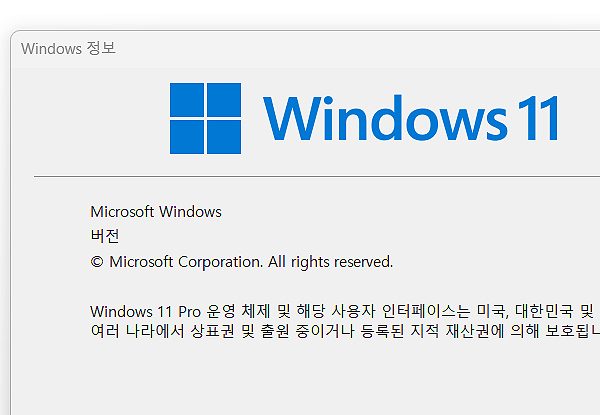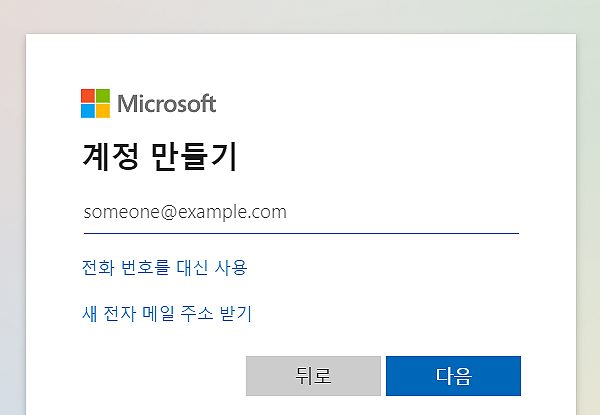크롬 구글 검색시 특정 사이트 검색 결과 제외하기
크롬 구글 검색시 특정 사이트 검색 결과 제외하는 방법에 대한 안내 글입니다. 말 그대로 구글 검색시 나오는 사이트에 대한 차단 방법으로 보기 싫은 사이트를 등록해 보시면 될 것 같습니다.
*크롬 확장 프로그램을 활용해 검색 제외 시킬 수 있으며, 상황에 따라 차단 및 해제 등을 시킬 수 있습니다. 자세한 부분은 아래 정리되어 있으며, 순서대로 따라해보시길 바랍니다.
크롬 구글 검색시 특정 사이트 검색 결과 제외 방법
1. 크롬 웹 스토어에서 ‘uBlacklist’라는 확장 프로그램을 검색 및 설치를 진행합니다.
*편의 상 링크는 아래 걸어두었으며, 링크로 접속해 주신 후 [Chrome에 추가]를 눌러주시면 됩니다.
uBlacklist – 크롬 확장 프로그램
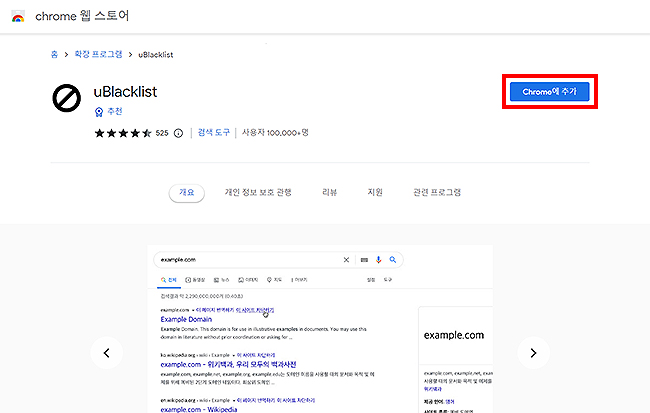
2. [Chrome에 추가]를 누를 시 아래와 같이 팝업 창이 열리며, [확장 프로그램 추가]를 눌러주시면 됩니다.
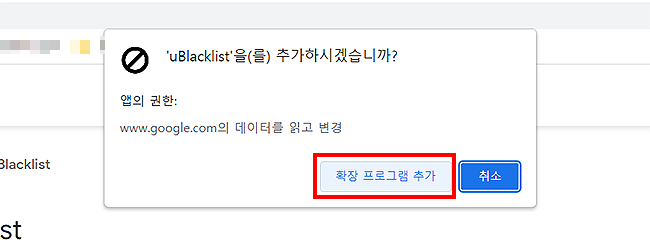
3. 확장 프로그램 추가 및 설치가 다 되신 분들은 ‘구글에서 아무 사이트나 검색’해 보시길 바랍니다.
4. 저는 임의로 네이버를 검색해 봤으며, 오른쪽에 추가된 [이 사이트 차단하기]를 눌렀습니다.
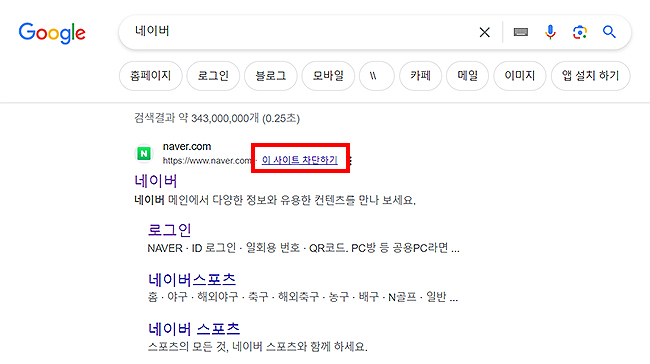
5. ‘이 사이트 차단하기’의 팝업 창과 사이트 주소가 나오게 됩니다.
*[차단]을 눌러, 해당 사이트 차단을 진행할 수 있으며, 바로 구글 검색에서 제외가 되게 됩니다.
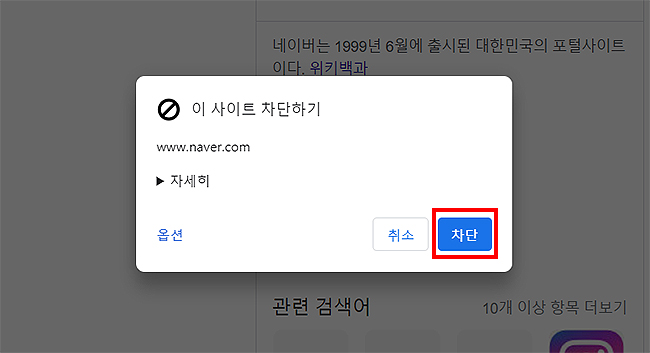
6. 검색 제외 된 사이트를 보고 싶으신 분들은 오른쪽 상단의 확장 프로그램 아이콘 선택 후 ‘uBlacklist’를 클릭해주세요.
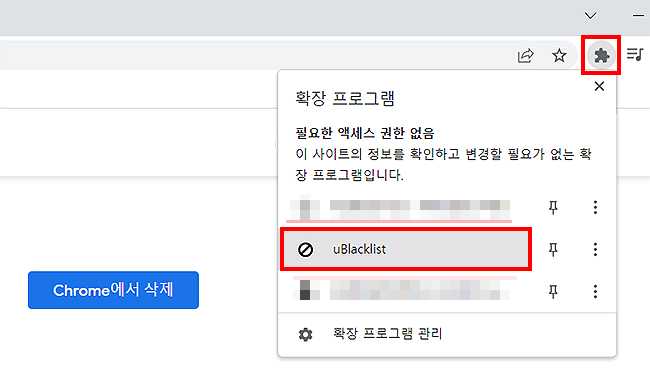
7. 이어서, ‘이 사이트 차단하기’ 창이 나오셨다면, [옵션]을 클릭합니다.
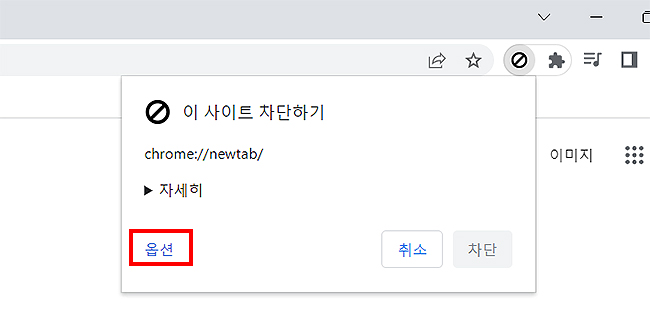
8. 이전에 사이트 차단을 했었던 사이트 목록을 볼 수 있으며, ‘해당 사이트를 지워 차단 해제’를 할 수도 있습니다.
*또한 아래 여러 메뉴들을 통해 사이트 차단 및 관리를 할 수 있으니 필요하신 분들은 여러 설정을 확인해 보시길 바랍니다.
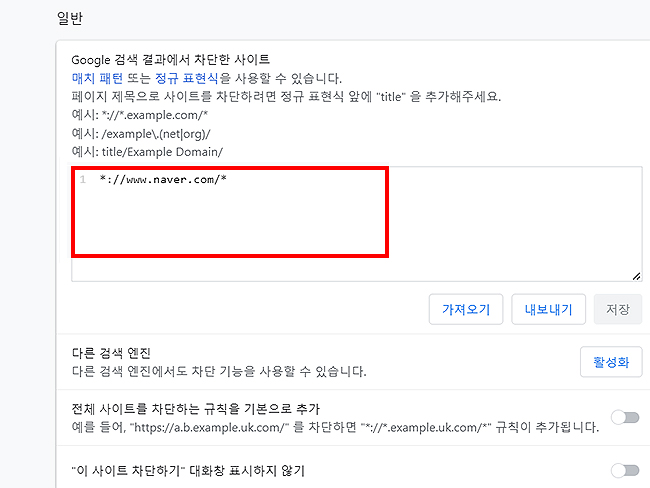
uBlacklist 설정 팁 :
- 다른 검색 엔진 [활성화] 버튼을 통해 구글이 아닌 다른 포털에서도 사이트 차단을 할 수 있습니다.
- 전체 사이트를 차단하는 규칙을 기분으로 추가, 이 사이트 차단하기 대화창 표시 유무, 이 사이트 차단 링크 숨기기, 차단한 사이트 수와 보기 링크 숨기기 등도 설정할 수 있으며, 필요에 따라 활성화 해주시면 됩니다.
- 겉보기를 통해, uBlacklist 관련 보기 관련 설정도 할 수 있습니다.
- 동기화, 구독, 백업 및 복구의 기능도 있으며, 이 부분 역시 사용자에 따라 필요하시면 사용해 보시길 바랍니다.
*비교적 사용법은 어렵지 않으며, 필요한 부분은 활성화 불필요한 부분은 비활성화만 시켜주시면 됩니다
이상으로 간단히 안내해드린 ‘크롬 구글 검색시 특정 사이트 검색 결과에 제외 시키는 방법’ 안내 글이었습니다. 꽤나 과정이 길어 보이지만, 간단하게 해결할 수 있는 방법이며, 필요에 따라 이용해 보시면 되겠습니다.
위 안내와 같이 크롬 확장 프로그램을 설치해 특정 사이트를 차단 시킬 수 있습니다.